Ρυθ. σημείου πρόσβ. (DSC-HX30/HX30V μόνο)
Μπορείτε να καταχωρήσετε το σημείο πρόσβασής σας χειροκίνητα.
Πριν ξεκινήσετε τη διαδικασία, ελέγξτε το όνομα SSID του σημείου πρόσβασης, το σύστημα ασφάλειας και τον κωδικό πρόσβασης. Ο κωδικός πρόσβασης μπορεί να είναι προκαθορισμένος σε μερικές συσκευές. Για λεπτομέρειες, δείτε τις οδηγίες λειτουργίας του σημείου πρόσβασης.
-
MENU

 (Ρυθμίσεις)
(Ρυθμίσεις) 
 (Ρυθμίσεις δικτύου)
(Ρυθμίσεις δικτύου)  [Ρυθ. σημείου πρόσβ.]
[Ρυθ. σημείου πρόσβ.] 

-
Επιλέξτε το σημείο πρόσβασης που θέλετε να καταχωρήσετε.
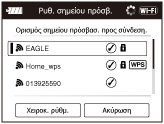
Όταν το επιθυμητό σημείο πρόσβασης εμφανίζεται στην οθόνη:
Επιλέξτε το επιθυμητό σημείο πρόσβασης.
Όταν το επιθυμητό σημείο πρόσβασης δεν εμφανίζεται στην οθόνη:
Επιλέξτε τη ρύθμιση [Χειροκ. ρύθμ.] και ρυθμίστε το σημείο πρόσβασης.
* Για τη μέθοδο εισαγωγής, ανατρέξτε στην παράγραφο "Τρόπος χρήσης του πληκτρολογίου".
-
Εάν επιλέξετε [Χειροκ. καταχ.], εισάγετε το όνομα SSID του σημείο πρόσβασης
 επιλέξτε το σύστημα ασφάλειας.
επιλέξτε το σύστημα ασφάλειας.
-
Εισάγετε τον κωδικό πρόσβασης
 [OK]
[OK] 

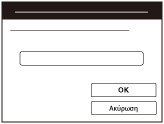
-
Τα σημεία πρόσβασης στα οποία δεν εμφανίζεται το
 δεν απαιτούν την εισαγωγή ενός κωδικού πρόσβασης.
δεν απαιτούν την εισαγωγή ενός κωδικού πρόσβασης.
-
Επιλέξτε [Καταχώρ.], και κατόπιν πατήστε
 .
.
Τρόπος χρήσης του πληκτρολογίου
Όταν απαιτείται χειροκίνητη εισαγωγή χαρακτήρων, εμφανίζεται ένα πληκτρολόγιο στην οθόνη.
Επιλέξτε το επιθυμητό κουμπί χρησιμοποιώντας το  /
/ /
/ /
/ στον τροχό ελέγχου και κατόπιν πατήστε το
στον τροχό ελέγχου και κατόπιν πατήστε το  για να εισάγετε τον χαρακτήρα.
για να εισάγετε τον χαρακτήρα.
 /
/ /
/ /
/ στον τροχό ελέγχου και κατόπιν πατήστε το
στον τροχό ελέγχου και κατόπιν πατήστε το  για να εισάγετε τον χαρακτήρα.
για να εισάγετε τον χαρακτήρα. 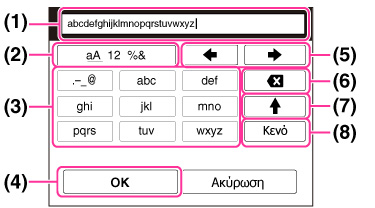
|
|
Ονόματα οθόνης
|
Λειτουργίες
|
|
(1)
|
Πλαίσιο εισαγωγής
|
Εμφανίζονται οι χαρακτήρες που έχετε εισαγάγει. Εάν εισάγετε χαρακτήρες που υπερβαίνουν τον καθορισμένο αριθμό χαρακτήρων, το
 εμφανίζεται στην οθόνη. εμφανίζεται στην οθόνη. |
|
(2)
|
Αλλαγή τύπων χαρακτήρων
|
Κάθε φορά που πατάτε το
 στον τροχό ελέγχου, οι τύποι χαρακτήρων αλλάζουν μεταξύ αλφαβητικών γραμμάτων, αριθμών και συμβόλων. στον τροχό ελέγχου, οι τύποι χαρακτήρων αλλάζουν μεταξύ αλφαβητικών γραμμάτων, αριθμών και συμβόλων. |
|
(3)
|
Πληκτρολόγιο
|
Κάθε φορά που πατάτε το
 στον τροχό ελέγχου, θα εμφανιστεί ο χαρακτήρας που έχετε εισαγάγει. στον τροχό ελέγχου, θα εμφανιστεί ο χαρακτήρας που έχετε εισαγάγει.Για παράδειγμα: Εάν θέλετε να εισάγετε "abd"
Επιλέξτε το πλήκτρο για "abc" και πατήστε το
 μία φορά για να εμφανιστεί το "a" μία φορά για να εμφανιστεί το "a"  επιλέξτε " επιλέξτε " " για να μετακινήσετε το δρομέα(5) και πατήστε το " για να μετακινήσετε το δρομέα(5) και πατήστε το 
 επιλέξτε το πλήκτρο για "abc" και πατήστε το επιλέξτε το πλήκτρο για "abc" και πατήστε το  δύο φορές για να εμφανιστεί το "b" δύο φορές για να εμφανιστεί το "b"  επιλέξτε το πλήκτρο για "def" και πατήστε επιλέξτε το πλήκτρο για "def" και πατήστε  μία φορά για να εμφανιστεί το "d" μία φορά για να εμφανιστεί το "d" |
|
(4)
|
Σταθεροποίηση
|
Σταθεροποιεί την εισαγωγή.
|
|
(5)
|
Μετακίνηση δρομέα
|
Μετακινεί το δρομέα στο πλαίσιο εισαγωγής προς τα δεξιά ή προς τα αριστερά.
|
|
(6)
|
Διαγραφή
|
Διαγράφει το χαρακτήρα που προηγείται του δρομέα.
|
|
(7)
|

|
Αλλάζει τον επόμενο χαρακτήρα σε κεφαλαίο ή πεζό γράμμα.
|
|
(8)
|
Διάστημα
|
Εισάγει ένα διάστημα.
|
-
Για να ακυρώσετε την εισαγωγή χαρακτήρων στα μέσα της διαδικασίας, επιλέξτε [Ακύρωση].
Άλλα στοιχεία ρύθμισης
Ανάλογα με την κατάσταση ή τη μέθοδο ρύθμισης του σημείου πρόσβασής σας, μπορεί να θέλετε να ρυθμίσετε περισσότερα στοιχεία.
|
Ονόματα οθόνης
|
Λειτουργίες
|
|
WPS PIN
|
Εμφανίζει τη διεύθυνση IP που εισάγετε στη συνδεδεμένη συσκευή.
|
|
Ρύθμ. διεύθυνσης IP
|
Επιλέγει [Αυτόματα] ή [Χειροκ. ρύθμ.].
|
|
Διεύθυνση IP
|
Εάν εισάγετε τη διεύθυνση IP χειροκίνητα, εισάγετε την καθορισμένη διεύθυνση.
|
|
Μάσκα υποδικτύου/Προεπιλεγμένη πύλη
|
Όταν ρυθμίσετε το [Ρύθμ. διεύθυνσης IP] σε [Χειροκ. ρύθμ.], ρυθμίστε τη διεύθυνση IP ώστε να αντιστοιχεί στο περιβάλλον δικτύου σας.
|
|
Προτερ. σύνδεσης
|
Επιλέγει [Ναι] ή [Όχι] για [Προτερ. σύνδεσης].
|
Παρατήρηση
-
Για να δώσετε προτεραιότητα στο καταχωρημένο σημείο πρόσβασης, ρυθμίστε το [Προτερ. σύνδεσης] σε [Ναι].
Σχετικό θέμα

 Πριν από τη χρήση
Πριν από τη χρήση